Word把某一頁分欄的方法
時間:2023-04-12 14:22:51作者:極光下載站人氣:2142
很多小伙伴在使用Word程序編輯文字文檔時,可以對文檔進行格式編輯,或是在文檔中插入圖片、圖表等各種內容。當我們需要對其中某一頁進行特殊格式設置,例如將某一頁進行分欄操作時,我們只需要先選中該頁中的所有內容,然后打開布局工具,在該工具的子工具欄中找到“欄”選項,打開欄選項之后再在下拉列表中點擊選擇“更多欄”選項,最后在欄設置頁面中將“應用于”改為“所選文字”即可。有的小伙伴可能不清楚具體的操作方法,接下來小編就來和大家分享一下Word把某一頁分欄的方法。
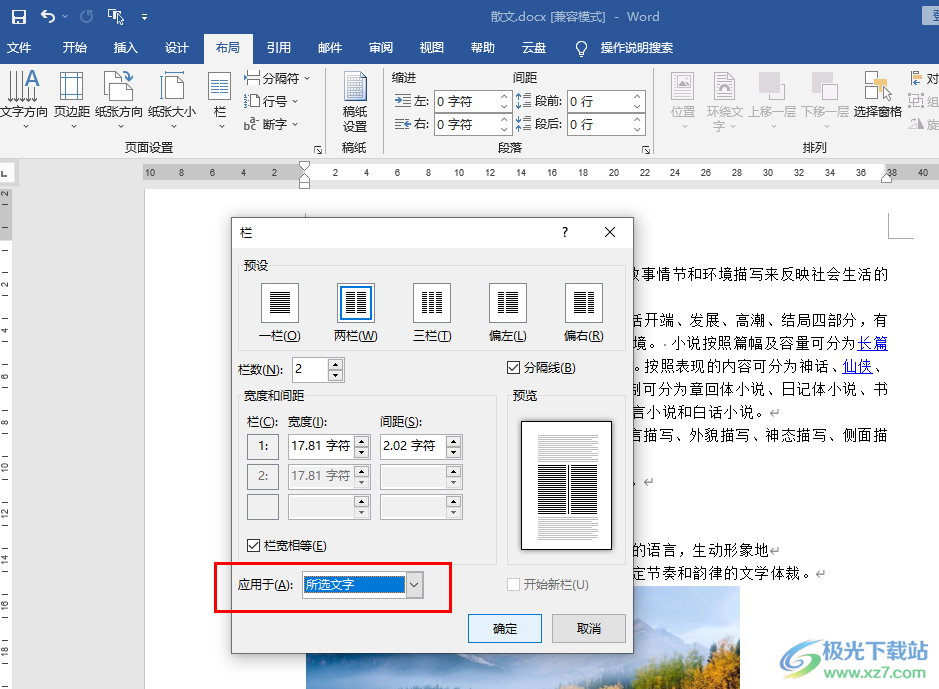
方法步驟
1、第一步,我們先在電腦中找到需要設置的文字文檔,右鍵單擊該文檔,然后選擇“打開方式”,再點擊“Word”選項
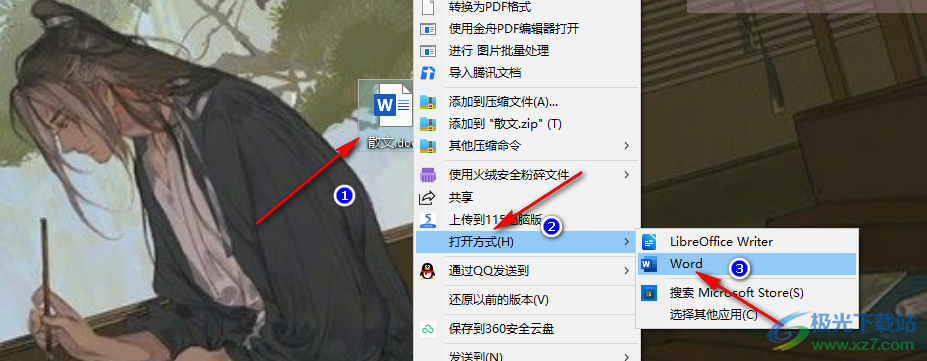
2、第二步,進入Word頁面之后,我們找到需要分欄的一頁,然后選中該頁中的所有內容
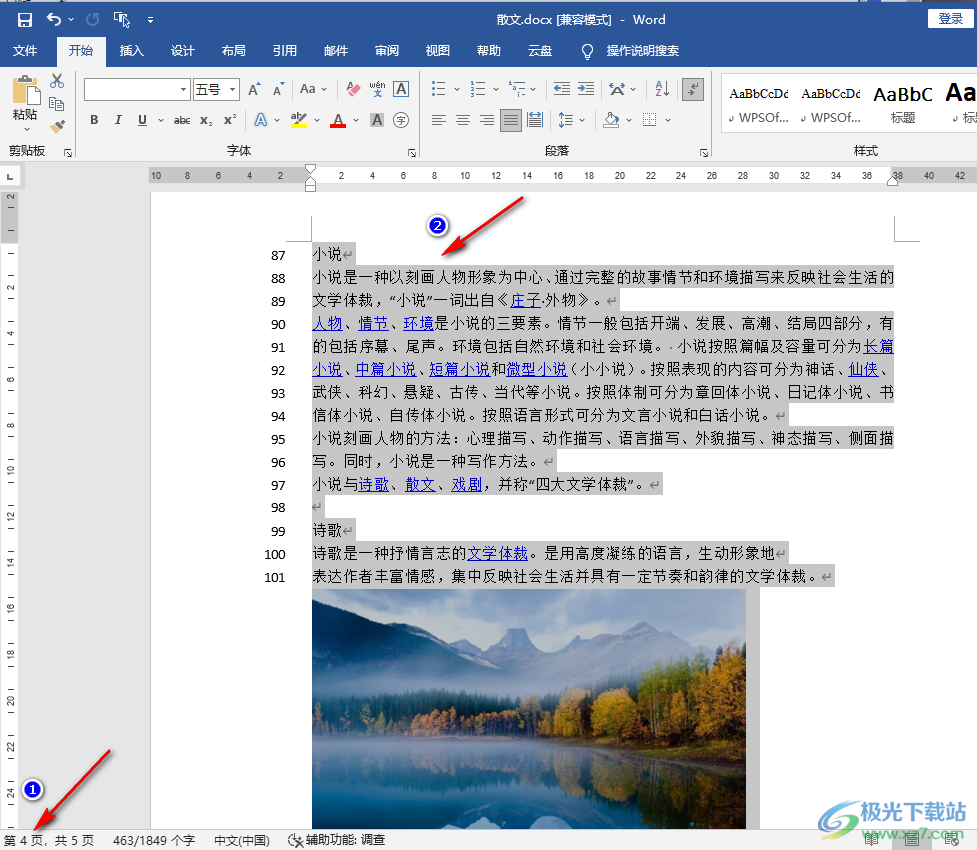
3、第三步,接著我們在工具欄中找到“布局”工具,點擊打開該工具之后我們在其子工具欄中找到“欄”工具,打開該工具下的箭頭圖標
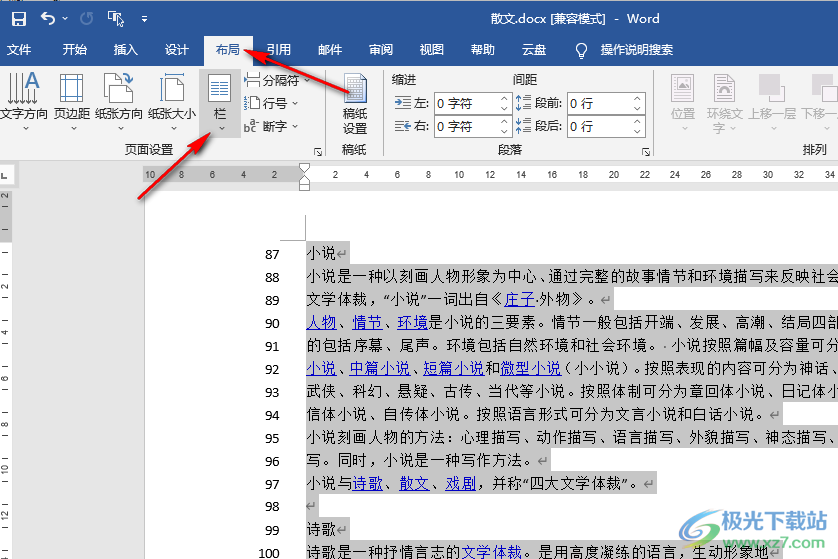
4、第四步,打開箭頭圖標之后,我們在下拉列表中找到“更多欄”選項,點擊打開該選項
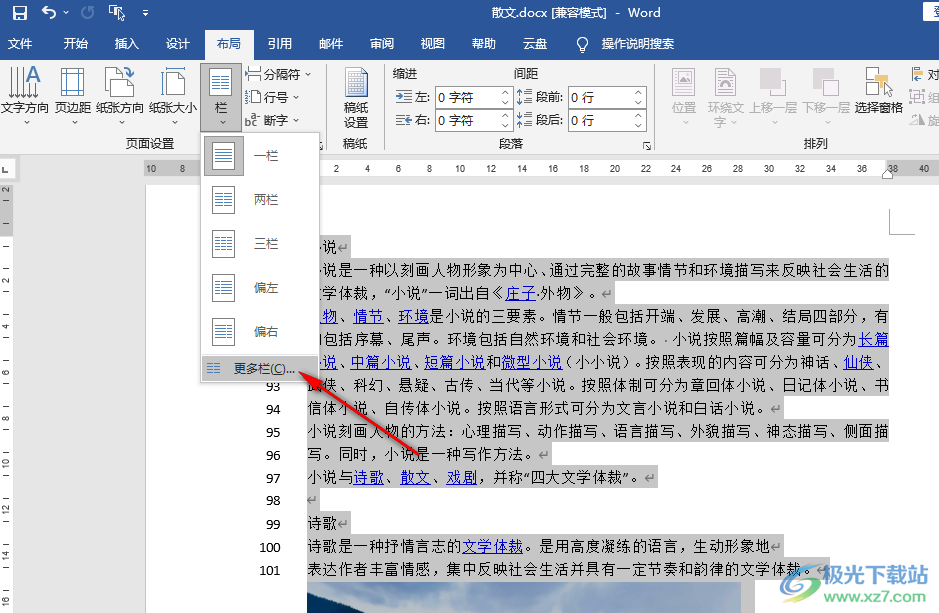
5、第五步,進入欄頁面之后,我們先選擇分欄數量,然后勾選“分隔線”選項,再在“應用于”處將選項改為“所選文字”選項,最后點擊“確定”選項即可
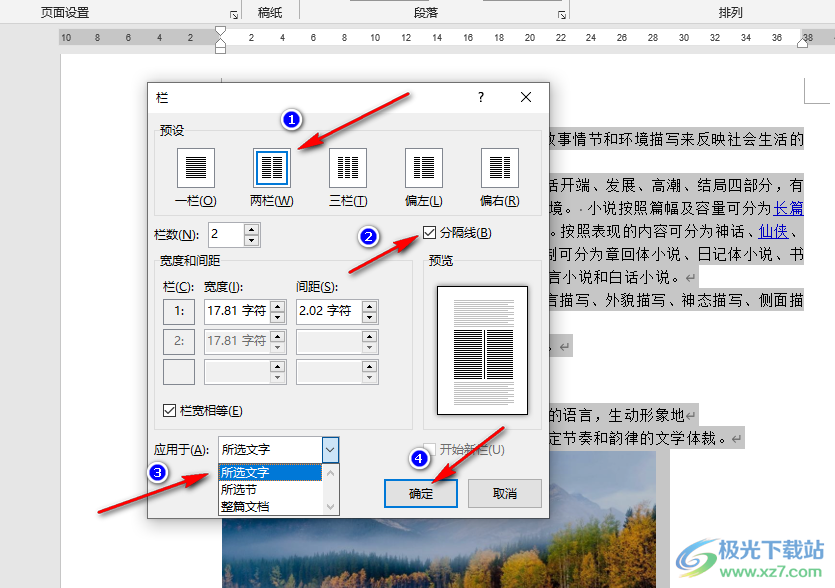
以上就是小編整理總結出的關于Word把某一頁分欄的方法,我們用Word打開一個文字文檔,然后在文檔頁面中選中其中一頁的內容,再打開布局工具以及“欄”工具,再在“欄”的下拉列表中點擊打開“更多欄”選項,最后在欄設置頁面中設置好分欄數量,再將“應用于”改為“所選文字”選項即可,感興趣的小伙伴快去試試吧。

大小:60.68 MB版本:1.1.2.0環(huán)境:WinXP, Win7, Win10
- 進入下載
相關推薦
相關下載
熱門閱覽
- 1百度網盤分享密碼暴力破解方法,怎么破解百度網盤加密鏈接
- 2keyshot6破解安裝步驟-keyshot6破解安裝教程
- 3apktool手機版使用教程-apktool使用方法
- 4mac版steam怎么設置中文 steam mac版設置中文教程
- 5抖音推薦怎么設置頁面?抖音推薦界面重新設置教程
- 6電腦怎么開啟VT 如何開啟VT的詳細教程!
- 7掌上英雄聯(lián)盟怎么注銷賬號?掌上英雄聯(lián)盟怎么退出登錄
- 8rar文件怎么打開?如何打開rar格式文件
- 9掌上wegame怎么查別人戰(zhàn)績?掌上wegame怎么看別人英雄聯(lián)盟戰(zhàn)績
- 10qq郵箱格式怎么寫?qq郵箱格式是什么樣的以及注冊英文郵箱的方法
- 11怎么安裝會聲會影x7?會聲會影x7安裝教程
- 12Word文檔中輕松實現兩行對齊?word文檔兩行文字怎么對齊?
網友評論